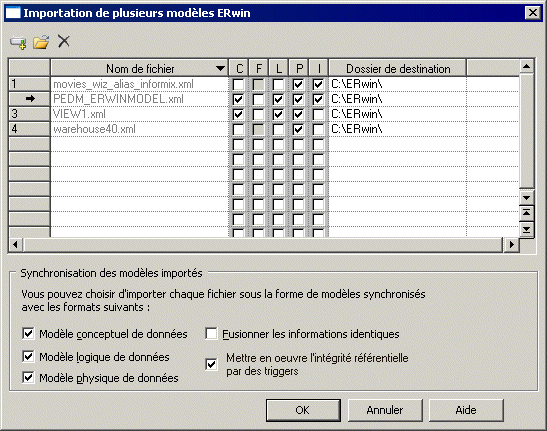PowerAMC met à votre disposition un Assistant pour vous aider à importer plusieurs fichiers ERwin simultanément.
- Sélectionnez Fichier > Importer > Plusieurs fichiers ERwin pour afficher la boîte de dialogue Importation de plusieurs fichiers ERwin :
- Utilisez les outils Ajouter un répertoire ou Ajouter un fichier pour ajouter des fichiers .xml ou .erx à importer dans la liste.
- Utilisez les colonnes de case à cocher suivantes (ou les options équivalentes en bas de la boîte de dialogue) afin de spécifier les options d'importation pour les fichiers.
- Modèle [c]onceptuel de données - importe le fichier sous forme de MCD
- [F]usionner les informations identiques - [MCD uniquement] crée une seule information pour tous les attributs d'entité portant le même nom (par exemple, "adresse")
- Modèle [l]ogique de données - importe le fichier sous forme de MLD
- Modèle [p]hysique de données - importe le fichier sous forme de MPD
- Mettre en oeuvre l'[i]ntégrité référentielle par des triggers - [MPD uniquement]
Vous pouvez choisir d'importer un seul fichier ERwin sous la forme de plusieurs types de modèles. Pour sélectionner plusieurs fichiers et définir les mêmes options pour chacun d'entre eux, pointez sur la colonne la plus à gauche, maintenez le bouton de la souris enfoncée et sélectionnez les lignes appropriées.
- Spécifiez un Dossier de destination dans lequel créer les modèles PowerAMC.
- Cliquez sur OK pour lancer l'importation.PowerAMC va importer chaque modèle et l'ajouter dans votre espace de travail. Notez que pour éviter les problèmes d'affectation de mémoire lorsque vous importez de nombreux modèles, les modèles PowerAMC sont fermés par défaut. Pour ouvrir un modèle, il vous suffit de double-cliquer sur ce dernier.